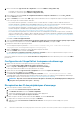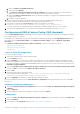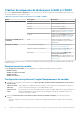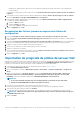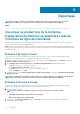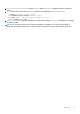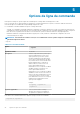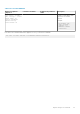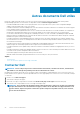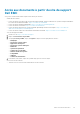Users Guide
c. Cliquez sur Définir la config BIOS (fichier ini).
d. Sélectionnez l’action Obtenir.
e. Sous Fichier de configuration/Paramètres de ligne de commande, fournissez un nom de fichier. Ce nom de fichier est
attribué au fichier de configuration du BIOS qui est créé après l’exécution de la séquence de tâches.
f. Dans l'onglet Fichiers journaux/de retour, entrez le chemin d'accès partagé et les références de l'emplacement auquel vous
souhaitez créer le fichier.
g. Enregistrez la séquence de tâches.
3. Exécutez la séquence de tâches sur la cible pour laquelle vous avez besoin de définir la séquence d'amorçage.
Un fichier portant le nom de fichier spécifié est créé à l'emplacement partagé mentionné.
4. Sélectionnez une valeur pour l’attribut bootseq dans le fichier de configuration. Par exemple :
bootseq=nic.emb.1,cdrom.emb.0,hdd.emb.0,virtualfloppy.slot.1,virtualcd.slot.1
Les valeurs séparées par des virgules représentent les périphériques amorçables individuels qui se trouvent sur la cible.
5. Sélectionnez l’ID du périphérique que vous souhaitez inclure à la séquence de démarrage. Par exemple, hdd.emb.0.
Configuration de RAID à l'aide de Config. RAID (Assistant)
L'option Config. RAID (Assistant) vous permet de créer un nouveau fichier de configuration ou d'importer une configuration existante
pour configurer RAID sur vos systèmes.
Par exemple, pour configurer RAID en créant un nouveau fichier de configuration à l'aide de l'option Config. RAID (Assistant). Dans la
partie gauche de l'écran Task Sequence Editor , sous Configurer le matériel > Étape 1, cliquez sur Définir la config. RAID
(Assistant).
Sous Fichier de configuration/Paramètres de ligne de commande, vous pouvez choisir parmi trois options :
• <Créer un fichier de configuration>
• <Importer un fichier de configuration>
• <exemple.xml>
<Créer un fichier de configuration>
Pour créer des étapes pour RAID :
1. Sélectionnez l’exemple de fichier .ini dans la liste déroulante.
Le bouton Afficher est activé.
2. Cliquez sur Afficher pour ouvrir le fichier .ini. Apportez des modifications selon les configurations requises et enregistrez le fichier.
Pour plus d’informations sur le fichier de fichier .ini, consultez la section « Formats de fichier : exemples » dans le Guide de référence
de l’interface de ligne de commande de Dell OpenManage Deployment Toolkit Version 4.4. Vous pouvez accéder à ce guide via l’URL :
www.dell.com/support/Manuals.
3. Sélectionnez Enregistrer dans un fichier dans le progiciel de toolkit pour cette action personnalisée quand je clique sur OK
et cliquez sur OK pour revenir à la fenêtre Éditeur de séquence de tâches .
4. Cliquez sur OK.
5. Enregistrez le fichier dans le répertoire par défaut.
Voici un exemple de répertoire par défaut : \\<site server hostname>\sms_<site code>\OSD\lib\Packages
\Deployment\Dell\PowerEdge\DTK\Template\Configs\Raidcfg.
6. Cliquez sur Appliquer pour enregistrer le fichier édité dans la séquence de tâches.
Vous pouvez également sélectionner l’option <Créer un fichier de configuration> dans la liste déroulante pour créer un fichier .ini à
partir de zéro.
<Importer un fichier de configuration>
1. Sélectionnez <Importer un fichier de configuration> dans le menu déroulant Fichier de configuration/Paramètres de ligne de
commande.
2. Cliquez sur Importer.
3. Spécifiez l'emplacement du fichier de configuration à importer, puis cliquez sur Ouvrir.
<exemple.xml>
1. Dans la zone Fichier de configuration/Paramètres de ligne de commande dans la liste déroulante, sélectionnez <exemple.xml>.
2. Cliquez sur Affichage.
3. Pour modifier le fichier exemple.xml, reportez-vous à <Créer un fichier de configuration>.
Utilisation de Dell EMC Server Deployment Pack sur des systèmes exécutant System Center Configuration Manager
21